前言
如果要在 Visual Studio 2019中使用MySQL數據庫,首先需要下載MySQL的驅動
Visual Studio默認只顯示微軟自己的SQL Server數據源,點擊其它也是微軟自己的SQL Server數據源
開始食用
1、下載驅動
注意安裝順序!對於安裝過程的類型選擇,一般選擇第一個 Typical 即可。
-
mysql-connector-odbc-8.0.27-winx64.msi
mysql odbc驅動 -
mysql-for-visualstudio-1.2.10.msi
Visual Studio連接MySQL工具 -
mysql-connector-net-8.0.27.msi
mysql數據庫.net開發驅動
驅動介紹
MySQL Connector/ODBC有時也可以叫做MyODBC,用戶可以用ODBC (Open Database Connectivity,開放數據庫互聯)數據庫連接Mysql的服務器。比如說,用戶可以使用Windows或者Unix平台中的應用程序,如微軟的Access,Excel和Borland的Delphi去連接數據庫服務器。mysql for visual studio(VS連接MySQL工具)是一款visual studio連mysql工具,它可以直接集成到Server Explorer中,為設置新連接和處理數據庫對象提供無縫體驗,但是想讓VS訪問到MySQL僅僅mysql for visual studio是不夠的,還需要下載mysql connector net。MySQL Connector/Net是 MySQL 官方的.NET驅動程序,MySQL官方的.NET客戶端開發包。mysql數據庫最新版dotnet數據庫連接驅動。
根據自己的需求下載
我們要用Visual Studio連接mysql只需要下載mysql for visual studio和MySQL Connector/Net
2、重啟系統和VS2019
菜單欄 -> 視圖 -> 服務器資源管理器 -> 數據連接


此時你就會發現有MySQL 的選項了,進入里面配置數據庫相關信息即可
3、配置信息詳解
Server name輸入MySQL的IP地址:
localhost即本地,localhost=127.0.0.1
一般我們直接選擇本地輸入localhost或者127.0.0.1
然后輸入MySQL的用戶名和密碼
Database name輸入test(可自行選擇)
test:這個是安裝時候創建的一個測試數據庫,和它的名字一樣,是一個完全的空數據庫,沒有任何表,可以刪除。
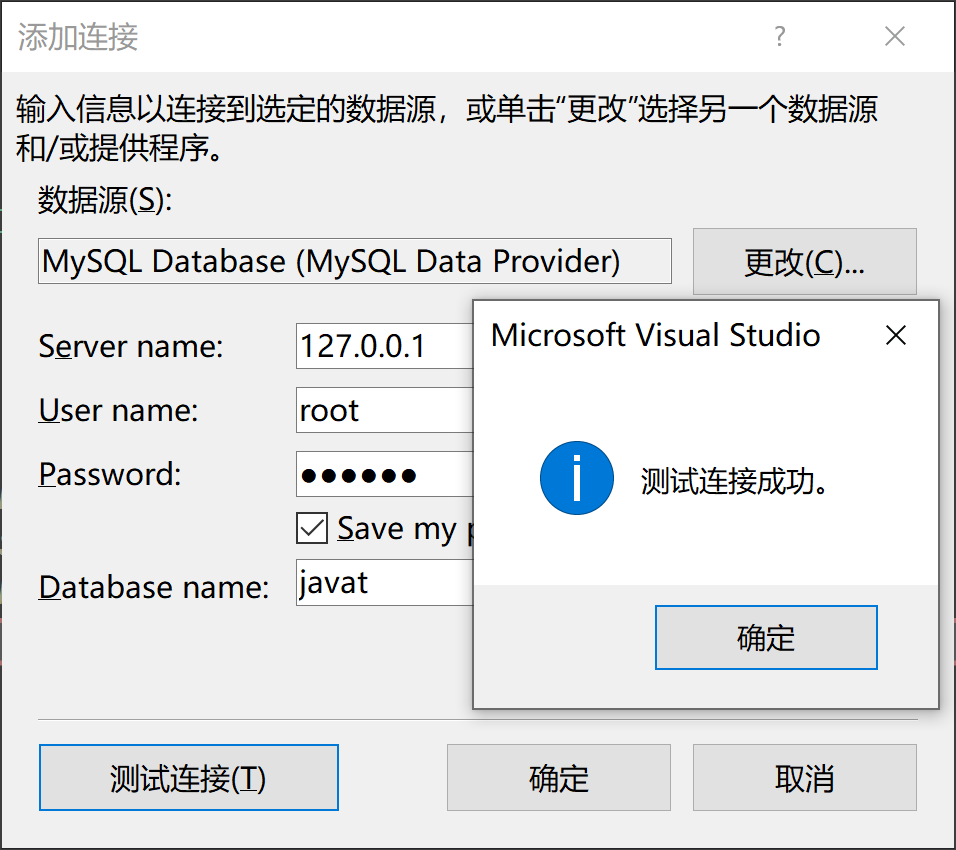
這里再添加一個說明,若你的數據庫設置的端口為‘3306’(默認),若你的數據庫端口更改了,比如改成了‘3307’,需要點擊高級,把里面的【port】改為對應的’3307‘即可。
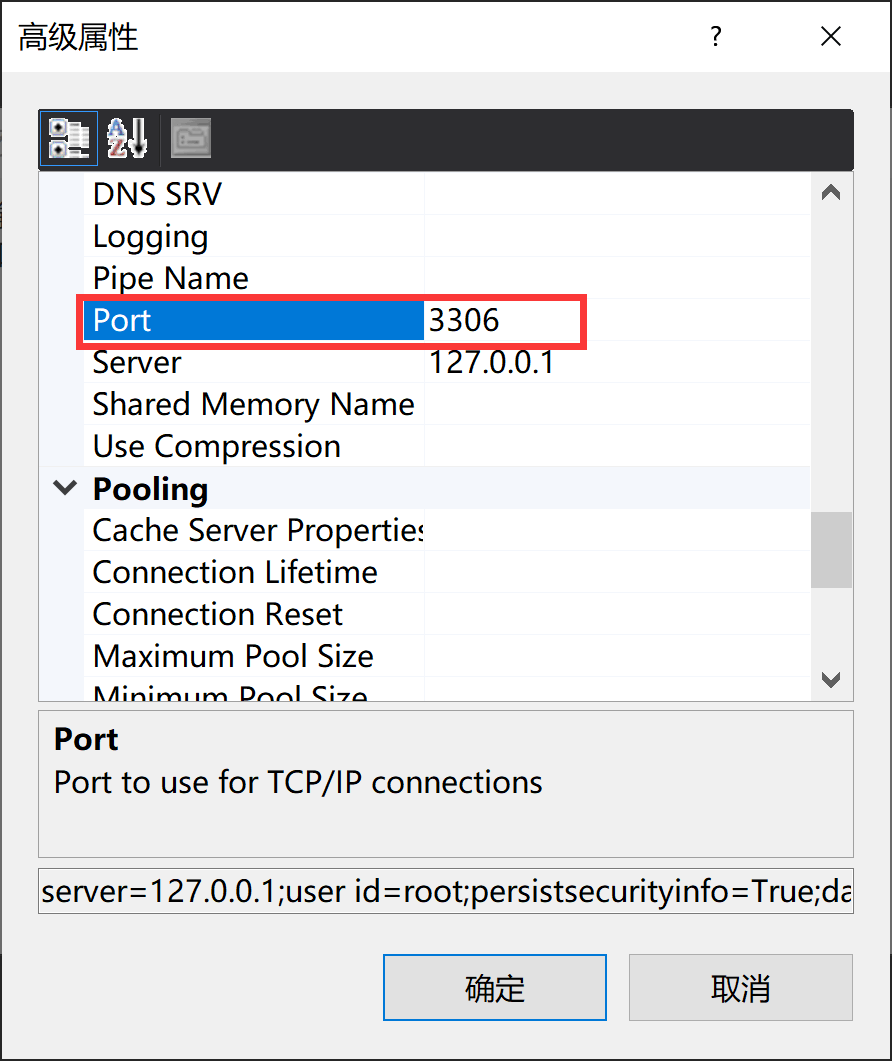
建立連接后屬性界面會顯示詳細信息
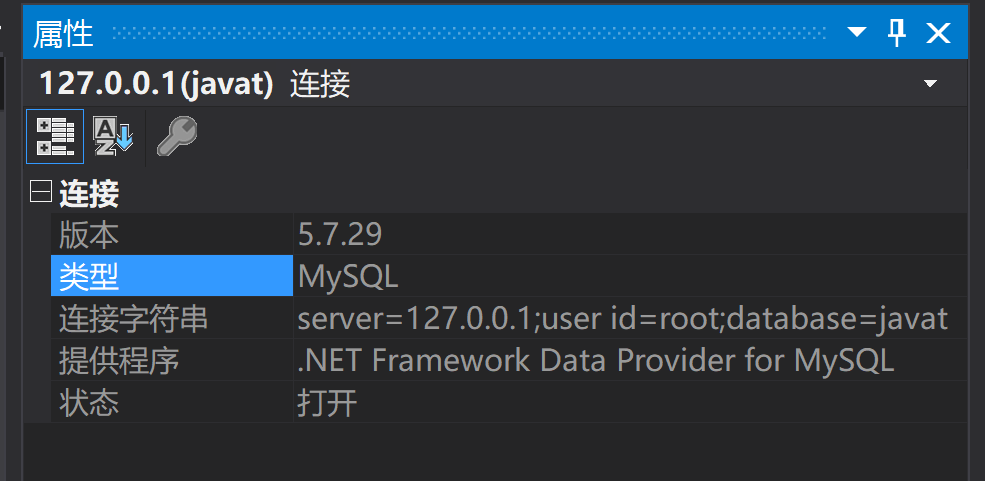
服務器資源管理器會顯示數據庫信息,便於快速查看數據庫中表的信息
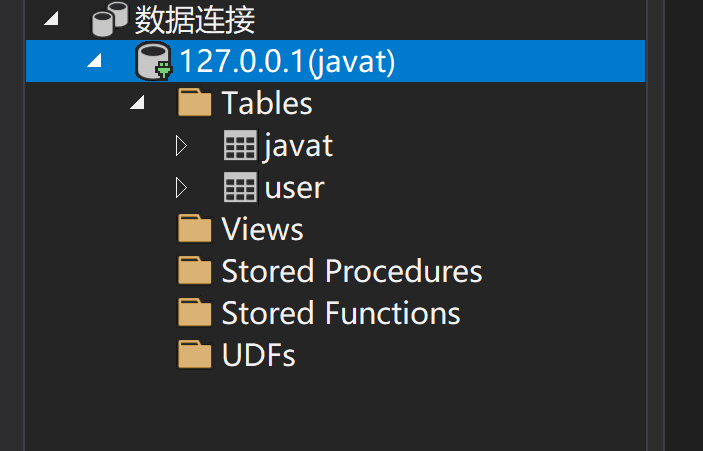
連接MySQL的教程也就結束了
但是光Visual Studio連接MySQL還不行,還需要添加MySQL的引用
安裝MySQL Connector/Net就是用來添加MySQL的引用,教程在另一篇文件
詳細見另一篇教程:Here
